
Windows 8 će na kraju biti najrašireniji operativni sustav, što je očito. U ovoj fazi, je već nadmašio Mountain Lion po udjelu na tržištu, što, uzimajući u obzir da je sustav unaprijed instaliran u velikoj većini računala koja se kupuju, nije iznenađenje. To znači da postoje neke vrlo specifične aplikacije koje mogu postojati za Windows, a ne za Mac, iako ih je sve manje i počinje se događati upravo suprotno. U svakom slučaju, to nije problem, budući da korisnici Maca mogu instalirati Windows na naša računala, pa zato imati najnoviju verziju Windows 8 i Mountain Lion mogu savršeno koegzistirati zahvaljujući Bootcampu. na taj ćemo način imati dvostruko pokretanje, možemo odabrati koji ćemo operativni sustav koristiti prilikom pokretanja računala. Windows u Bootcampu je normalan Windows i možemo pokretati apsolutno sve jednako kao i na "normalnom" računalu.
Posvetit ćemo nekoliko članaka koji će objasniti postupak instalacije sustava Windows 8 u Mountain Lion od nule, a prvo što moramo učiniti je pripremite naš Windows 8 za instalaciju, a to ćemo učiniti putem instalacijskog USB-a. Iako nemaju svi Macovi mogućnost stvaranja instalacijskog USB-a za Windows i instaliranja s tog USB-a, postoji vrlo jednostavan trik za zaobilaženje ovog Appleovog ograničenja. Što trebamo?
- Vaša kopija sustava Windows 8 u ISO formatu
- USB stick od najmanje 3 GB
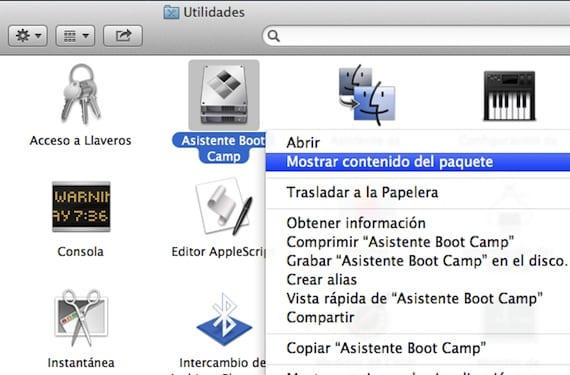
Mi započinjemo postupak, a za to moramo "prevariti" naš Mac tako da nam omogući stvaranje instalacijskog USB-a. Idemo na Applications> Utilities from Finder, i desnom tipkom miša kliknite «Bootcamp Assistant», odabirom opcije «Prikaži sadržaj paketa».
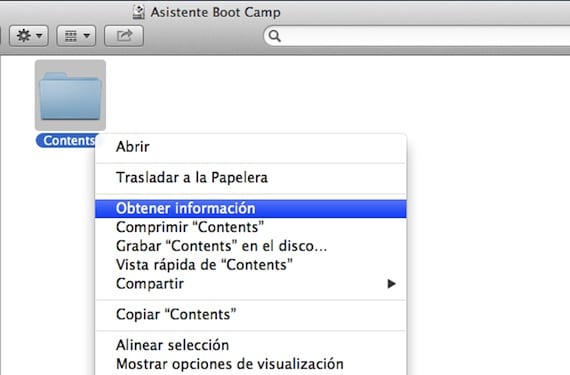
Pojavi se mapa «Sadržaj», kliknite je desnom tipkom miša i odaberite opciju «Dohvati informacije».
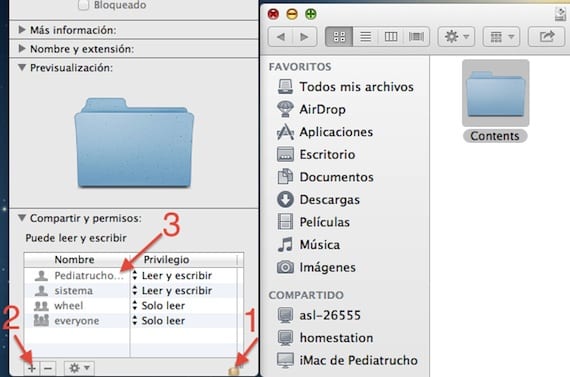
Moramo nam dati dopuštenje za izmjenu njegovog sadržaja. Kliknite lokot u donjem desnom kutu i unesite svoju korisničku lozinku. Kliknite gumb "+" i dodajte svoje korisničko ime s privilegijama čitanja i pisanja. Sada kliknite na zupčanik na dnu i označite da su promjene primijenjene na sadržaj. Sada ulazimo u mapu "Sadržaj" i otvaramo datoteku "info.plist" i prelazimo na kraj teksta.
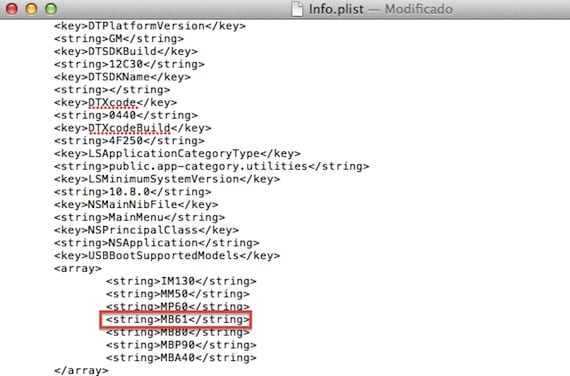
Vidjet ćete da se pojavljuju neki redovi s kodovima. To su modeli koje Apple ovlašćuje za stvaranje instalacijskih USB-ova. Dodati ćemo redak s našim. Da bismo to učinili idemo na > O ovom Macu> Više informacija> Izvješće o sustavu.
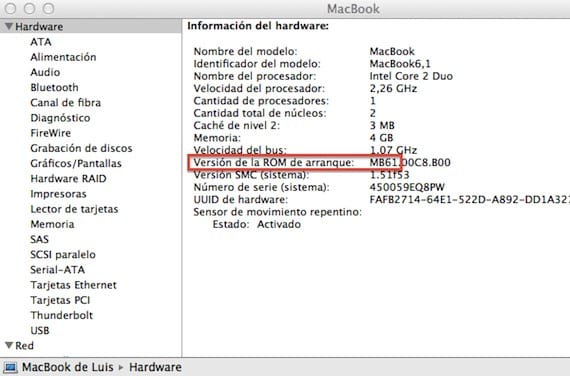
Moramo pogledati verziju ROM-a za pokretanje i zadržati znakove do prve točke. To je naš model i ono što moramo dodati datoteci koju smo otvorili. Red upisujemo kao što je prikazano na slici i poštujući redoslijed uređaja (moj MB61 mora ići malo iznad MB80) i zatvorimo. Sada možemo pokrenuti Bootcamp Assistant i vidjet ćemo da se pojavljuje opcija za stvaranje instalacijskog USB-a.
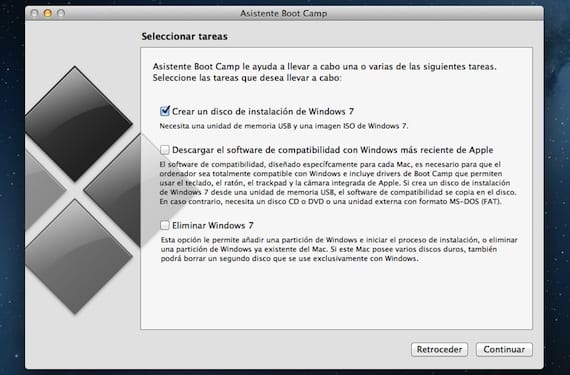
Neka vam Windows 8 ISO bude pri ruci i spojite USB na svoj Mac. Kada budete spremni, kliknite Nastavi.
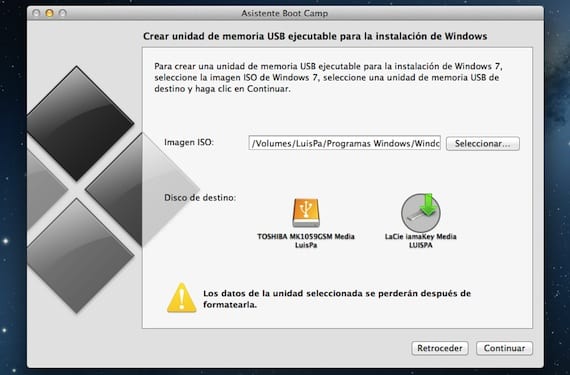
U ISO slici odaberite gdje se čuva Windows 8 ISO, a na odredišnom disku odaberite USB na kojem će se stvoriti instalacijski program Windows. Nakon nekoliko minuta naš će USB biti spreman za upotrebu.
Više informacija - Windows 8 prestiže Mountain Lion po tržišnom udjelu
Mislim da je to spektakularni vodič Luis, hvala na dijeljenju!
Prošlo je dosta vremena otkako sam ga isprobao i ispravno stvara USB, ali problem je prilikom pokretanja maca koji ne radi ništa. Prema onome što sam tamo pročitao, problem dolazi iz ISO-a.
Koristio sam izvorni ISO i radio je prvi put
-
louis padilla
Poslano s vrapcem (http://www.sparrowmailapp.com/?sig)
U srijedu, 30. siječnja 2013. u 16:18, Disqus je napisao:
ISO slika ??? Što je to? Gdje ga mogu naći ???
ISO slika je kopija CD-a ili DVD-a, to je kao da ste tu datoteku spremili na Mac / PC.
Hej, imam pitanje, već imam iso sliku Windows 8, ali kad kaže "formatiranje odabranog pogona", šalje mi poruku s porukom "Ne mogu stvoriti izvršni USB memorijski pogon (dogodila se pogreška prilikom formatiranja)" moje pitanje zašto moj USB je Kingston dt101 g2 8Gb. Hvala.
Pokušajte ga formatirati prije stvaranja USB-a.
16. ožujka 03. u 2013 „Disqus“ je napisao:
Već sam ga formatirao, ali i dalje mi pokazuje istu grešku, ne znam moram li ga pokrenuti ili se nadam da mi možete pomoći jer ako unaprijed trebam prozore na macu, veliko hvala.
Pa, ne mogu vam puno više pomoći, koraci koje treba slijediti su oni opisani u vodiču, već sam ih nekoliko puta radio s različitim računalima i USB-om i radili su bez problema.
Puno vam hvala, nastavit ću pokušavati 🙂
Pozdrav, imam isti problem kao i vi, jeste li pronašli rješenje?
Molim vas, pomozite! neko rješenje? recite mi molim vas trebam prozore što je prije moguće na svom macu prije ruke hvala!
Imao sam pogrešku "Ne mogu stvoriti izvršni USB memorijski pogon" i važno je da je .iso na radnoj površini Mac računala i da usb ima 8 GB ili više i formatira moj USB u MS-FAT na računalu s Windowsima i prestao sam dobivati tu pogrešku. Nadam se da će vam poslužiti kao pozdrav.
Pokušao sam dodati svoj Mac kako bih dobio mogućnost stvaranja instalacijskog diska, ali nema šanse, više se ne pojavljuje kao u vodiču, sada se modeli pojavljuju na sljedeći način:
PreUSBBootSupportedModels
MacBook 7,1
MacBookAir 3,2
MacBookPro 5,5
MacBookPro 8,3
MacPro 5,1
Macmini 4,1
iMac 12,2
Također sam dodao svoj Mac poštujući redoslijed i zapisujući ga na isti način, ali nisam uspio, moj mac je redak «MacBookPro5,5», također sam pokušao staviti liniju pod «8,3» i niti jedan ... prijedlog ?
Gracias!
maknite pre s linije fronta, tako da mi je savršeno uspio
(Prethodno (—ovo van)) USBBootSupportedModels
Nakon više od 3 sata zapletanja pronašao sam problem, moramo ukloniti riječ Pre koja se nalazi u ovom retku «PreUSBBootSupportedModels», na taj se način opcija već pojavila 😉
Wow, hvala vam puno što ste me spasili u dobroj glavobolji pokušavajući shvatiti što nije u redu jer se nakon uputa ta opcija još uvijek nije pojavila.
Žao mi je što imam mack book pro i instalirao sam Windows 8, ali trebaju mi realtek upravljački programi za visoku audio definiciju, a osim porta thunderbolt ne prepoznaje me, ne mogu aktivirati druge zaslone
Ako ga ne želimo intenzivno koristiti, dobra opcija bila bi instalacija sustava Windows 8 na Mac pomoću softvera za virtualizaciju kao što je Virtualbox. Sustav možemo besplatno preuzeti s Microsoftove stranice i koristiti ga bez problema.
Super mi je uspjelo HVALA!
Dobar ste prijatelj, hvala vam puno na tutorijalu, također i onome tko je komentirao da je potrebno ukloniti «Pre», u mom slučaju to se pojavljuje po modelima, ali to je potpuno isti postupak, puno hvala
Pozdrav, učinio sam sve kako kažete, Luis, stvorio mi je instalacijski USB, napravio particiju i mac se ponovno pokrenuo, a kad želi ići na USB, na crnom ekranu dobivam sljedeću poruku «ne uređaj za pokretanje umetnite disk za pokretanje i pritisnite bilo koju tipku, je li to ISO problem?
Hej prijatelju, pomozi mi, daje mi grešku prilikom stvaranja instalacijskog diska, govori mi da se ne može formatirati u masti i ne ostavlja mi 2 USB-a. Pokušavam i ne daje ako mi pomognete molim vas
Pozdrav, kako mi se događa isto što i korisniku ispod poruke koja ne dopušta stvaranje USB-a ... Postoji li neki poseban format koji usb mora imati? Pozdrav
Imam problem koji me potiče, formatiram ga i stvorim particiju i to mi govori
Pozdrav, učinio sam sve kako kažete, Luis, stvorio mi je instalacijski USB, napravio particiju i mac se ponovo pokrenuo, a kad želi ići na USB, na crnom ekranu dobivam sljedeću poruku «ne uređaj za pokretanje umetnite disk za pokretanje i pritisnite bilo koju tipku, što da radim
Riječ je o macbookpro 4.0
GRAAAACIAAAAAAS
To je samo za uklanjanje PRE i voila, to radi sjajno, nisam ništa dodao, moj model je već bio tamo, to je samo za uklanjanje Pre
xD Hvala, spasili su me i reći ću vam, ako ne uspije, to je .iso, probao sam s 2 .iso koji sam imao, ali nije uspio, dok ne preuzmem drugi. iso i ako je uspjelo 😀
Pomoglo mi je stavljanjem riječi pre !!
i činilo se da je mogao stvoriti pokretački disk na USB-u!
hvala na tutorijalu, sad ću testirati radi li kod mene kada pokušam instalirati Windows s bootcampom
Bok
Pratila sam tutorial korak po korak; i sada se čarobnjak za boot camp ne pokreće. Možeš li mi pomoći. Imam macbook pro od kraja 2013
Sada me ne otvara ni pomoćnik boot camp-a, uklonio sam PRE i dodao svoj model kako piše u vodiču, a sada se ne otvara
Postupak: Boot Camp Assistant [1007]
Put: / Applications / Utilities / Boot Camp Assistant.app/Contents/MacOS/Boot Camp Assistant
Identifikator: com.apple.bootcampassistant
Verzija: ???
Informacije o izradi: BootCampAssistant-5317000000000000 ~ 145
Tip koda: X86-64 (izvorni)
Nadređeni postupak: launchd [183]
Odgovorni: pomoćnik Boot Camp-a [1007]
Korisnički ID: 501
Datum / vrijeme: 2014-01-27 07: 31: 32.060 -0600
Verzija OS-a: Mac OS X 10.9.1 (13B42)
Verzija izvještaja: 11
Anonymous UUID: A97FE57E-999E-83E5-8EEF-7E045CBC8101
Srušena nit: 0
Vrsta iznimke: EXC_CRASH (Potpis koda nevažeći)
Iznimka kodovi: 0x0000000000000000, 0x0000000000000000
VM regije u blizini 0x7fff7a0580a8 (cr2):
__LINKEDIT 00007fff6c9d0000-00007fff6c9e4000 [80K] r– / rwx SM = KRAVA / usr / lib / dyld
-> Podmapa 00007fff70000000-00007fff80000000 [256.0M] r– / rwx SM = VM podmapa samo za proces PRV
neiskorišteni shlib __DATA 00007fff78c63000-00007fff7b46c000 [40.0M] rw- / rw- SM = dijeljeni lib sustava krava __DATA koji ovaj proces ne koristi
Tema 0 srušena:
0 dyld 0x00007fff6c95e028 _dyld_start + 0
Nit 0 se srušio sa X86 Thread State (64-bit):
rax: 0x000000000000000d rbx: 0x0000000000000000 rcx: 0x0000000000000000 rdx: 0x0000000000000000
rdi: 0x0000000000000000 rsi: 0x0000000000000000 rbp: 0x0000000000000000 rsp: 0x00007fff57f0ad08
r8: 0x0000000000000000 r9: 0x0000000000000000 r10: 0x0000000000000000 r11: 0x0000000000000000
r12: 0x0000000000000000 r13: 0x0000000000000000 r14: 0x0000000000000000 r15: 0x0000000000000000
rip: 0x00007fff6c95e028 rfl: 0x0000000000000201 cr2: 0x00007fff7a0580a8
Logički CPU: 0
Kôd pogreške: 0x020000f4
Broj zamke: 133
Binarne slike:
0x7fff6c95d000 - 0x7fff6c990817 dyld (???) / usr / lib / dyld
Sažetak vanjske modifikacije:
Pozivi upućeni drugim procesima koji ciljaju ovaj proces:
zadatak_za_pid: 0
nit_stvari: 0
thread_set_state: 0
Pozivi upućeni ovim postupkom:
zadatak_za_pid: 0
nit_stvari: 0
thread_set_state: 0
Pozivi upućeni svim procesima na ovom stroju:
zadatak_za_pid: 10659
nit_stvari: 0
thread_set_state: 0
Sažetak regije VM:
ReadOn dio knjižnica: Ukupno = 288K stanovnika = 288K (100%) swapped_out_or_unallocated = 0K (0%)
Regije za pisanje: Ukupno = 8444K napisano = 0K (0%) stanovnik = 12K (0%) swapped_out = 0K (0%) neraspoređeno = 8432K (100%)
VRSTA REGIJE VIRTUALNA
=========== =======
STAKLO ŠTITNIK 56.0M
Stog 8192K
VM_ALLOCATE 8K
VM_ALLOCATE (rezervirano) 4K rezervirano VM adresno područje (neraspoređeno)
__PODACI 252K
__LINKEDIT 80K
__TEKST 208K
mapirana datoteka 216K
zajednička memorija 4K
=========== =======
UKUPNO 64.8M
UKUPNO, minus rezervirani VM prostor 64.8M
Model: iMac12,1, BootROM IM121.0047.B1F, 4 procesora, Intel Core i5, 2.5 GHz, 4 GB, SMC 1.71f21
Grafika: AMD Radeon HD 6750M, AMD Radeon HD 6750M, PCIe, 512 MB
Memorijski modul: BANK 0 / DIMM0, 2 GB, DDR3, 1333 MHz, 0x80CE, 0x4D34373142353637334648302D4348392020
Memorijski modul: BANK 1 / DIMM0, 2 GB, DDR3, 1333 MHz, 0x80CE, 0x4D34373142353637334648302D4348392020
AirPort: sairport_wireless_card_type_airport_extreme (0x168C, 0x9A), Atheros 9380: 4.0.74.0-P2P
Bluetooth: Verzija 4.2.0f6 12982, 3 usluge, 23 uređaja, 1 dolazni serijski priključak
Mrežna usluga: Wi-Fi, AirPort, en1
Serijski ATA uređaj: WDC WD5000AAKS-402AA0, 500.11 GB
Serijski ATA uređaj: HL-DT-STDVDRW GA32N
USB uređaj: FaceTime HD kamera (ugrađena)
USB uređaj: čvorište
USB uređaj: HC BRCM2046
USB uređaj: Bluetooth USB kontroler hosta
USB uređaj: čvorište
USB uređaj: USB Flash memorija
USB uređaj: IC prijemnik
USB uređaj: Interni čitač memorijske kartice
Thunderbolt sabirnica: iMac, Apple Inc., 22.1
Postupak: Boot Camp Assistant [1007]
Put: / Applications / Utilities / Boot Camp Assistant.app/Contents/MacOS/Boot Camp Assistant
Identifikator: com.apple.bootcampassistant
Verzija: ???
Informacije o izradi: BootCampAssistant-5317000000000000 ~ 145
Tip koda: X86-64 (izvorni)
Nadređeni postupak: launchd [183]
Odgovorni: pomoćnik Boot Camp-a [1007]
Korisnički ID: 501
Datum / vrijeme: 2014-01-27 07: 31: 32.060 -0600
Verzija OS-a: Mac OS X 10.9.1 (13B42)
Verzija izvještaja: 11
Anonymous UUID: A97FE57E-999E-83E5-8EEF-7E045CBC8101
Srušena nit: 0
Vrsta iznimke: EXC_CRASH (Potpis koda nevažeći)
Iznimka kodovi: 0x0000000000000000, 0x0000000000000000
VM regije u blizini 0x7fff7a0580a8 (cr2):
__LINKEDIT 00007fff6c9d0000-00007fff6c9e4000 [80K] r– / rwx SM = KRAVA / usr / lib / dyld
-> Podmapa 00007fff70000000-00007fff80000000 [256.0M] r– / rwx SM = VM podmapa samo za proces PRV
neiskorišteni shlib __DATA 00007fff78c63000-00007fff7b46c000 [40.0M] rw- / rw- SM = dijeljeni lib sustava krava __DATA koji ovaj proces ne koristi
Tema 0 srušena:
0 dyld 0x00007fff6c95e028 _dyld_start + 0
Nit 0 se srušio sa X86 Thread State (64-bit):
rax: 0x000000000000000d rbx: 0x0000000000000000 rcx: 0x0000000000000000 rdx: 0x0000000000000000
rdi: 0x0000000000000000 rsi: 0x0000000000000000 rbp: 0x0000000000000000 rsp: 0x00007fff57f0ad08
r8: 0x0000000000000000 r9: 0x0000000000000000 r10: 0x0000000000000000 r11: 0x0000000000000000
r12: 0x0000000000000000 r13: 0x0000000000000000 r14: 0x0000000000000000 r15: 0x0000000000000000
rip: 0x00007fff6c95e028 rfl: 0x0000000000000201 cr2: 0x00007fff7a0580a8
Logički CPU: 0
Kôd pogreške: 0x020000f4
Broj zamke: 133
Binarne slike:
0x7fff6c95d000 - 0x7fff6c990817 dyld (???) / usr / lib / dyld
Sažetak vanjske modifikacije:
Pozivi upućeni drugim procesima koji ciljaju ovaj proces:
zadatak_za_pid: 0
nit_stvari: 0
thread_set_state: 0
Pozivi upućeni ovim postupkom:
zadatak_za_pid: 0
nit_stvari: 0
thread_set_state: 0
Pozivi upućeni svim procesima na ovom stroju:
zadatak_za_pid: 10659
nit_stvari: 0
thread_set_state: 0
Sažetak regije VM:
ReadOn dio knjižnica: Ukupno = 288K stanovnika = 288K (100%) swapped_out_or_unallocated = 0K (0%)
Regije za pisanje: Ukupno = 8444K napisano = 0K (0%) stanovnik = 12K (0%) swapped_out = 0K (0%) neraspoređeno = 8432K (100%)
VRSTA REGIJE VIRTUALNA
=========== =======
STAKLO ŠTITNIK 56.0M
Stog 8192K
VM_ALLOCATE 8K
VM_ALLOCATE (rezervirano) 4K rezervirano VM adresno područje (neraspoređeno)
__PODACI 252K
__LINKEDIT 80K
__TEKST 208K
mapirana datoteka 216K
zajednička memorija 4K
=========== =======
UKUPNO 64.8M
UKUPNO, minus rezervirani VM prostor 64.8M
Model: iMac12,1, BootROM IM121.0047.B1F, 4 procesora, Intel Core i5, 2.5 GHz, 4 GB, SMC 1.71f21
Grafika: AMD Radeon HD 6750M, AMD Radeon HD 6750M, PCIe, 512 MB
Memorijski modul: BANK 0 / DIMM0, 2 GB, DDR3, 1333 MHz, 0x80CE, 0x4D34373142353637334648302D4348392020
Memorijski modul: BANK 1 / DIMM0, 2 GB, DDR3, 1333 MHz, 0x80CE, 0x4D34373142353637334648302D4348392020
AirPort: sairport_wireless_card_type_airport_extreme (0x168C, 0x9A), Atheros 9380: 4.0.74.0-P2P
Bluetooth: Verzija 4.2.0f6 12982, 3 usluge, 23 uređaja, 1 dolazni serijski priključak
Mrežna usluga: Wi-Fi, AirPort, en1
Serijski ATA uređaj: WDC WD5000AAKS-402AA0, 500.11 GB
Serijski ATA uređaj: HL-DT-STDVDRW GA32N
USB uređaj: FaceTime HD kamera (ugrađena)
USB uređaj: čvorište
USB uređaj: HC BRCM2046
USB uređaj: Bluetooth USB kontroler hosta
USB uređaj: čvorište
USB uređaj: USB Flash memorija
USB uređaj: IC prijemnik
USB uređaj: Interni čitač memorijske kartice
Thunderbolt sabirnica: iMac, Apple Inc., 22.1
Postupak: Boot Camp Assistant [1007]
Put: / Applications / Utilities / Boot Camp Assistant.app/Contents/MacOS/Boot Camp Assistant
Identifikator: com.apple.bootcampassistant
Verzija: ???
Informacije o izradi: BootCampAssistant-5317000000000000 ~ 145
Tip koda: X86-64 (izvorni)
Nadređeni postupak: launchd [183]
Odgovorni: pomoćnik Boot Camp-a [1007]
Korisnički ID: 501
Datum / vrijeme: 2014-01-27 07: 31: 32.060 -0600
Verzija OS-a: Mac OS X 10.9.1 (13B42)
Verzija izvještaja: 11
Anonymous UUID: A97FE57E-999E-83E5-8EEF-7E045CBC8101
Srušena nit: 0
Vrsta iznimke: EXC_CRASH (Potpis koda nevažeći)
Iznimka kodovi: 0x0000000000000000, 0x0000000000000000
VM regije u blizini 0x7fff7a0580a8 (cr2):
__LINKEDIT 00007fff6c9d0000-00007fff6c9e4000 [80K] r– / rwx SM = KRAVA / usr / lib / dyld
-> Podmapa 00007fff70000000-00007fff80000000 [256.0M] r– / rwx SM = VM podmapa samo za proces PRV
neiskorišteni shlib __DATA 00007fff78c63000-00007fff7b46c000 [40.0M] rw- / rw- SM = dijeljeni lib sustava krava __DATA koji ovaj proces ne koristi
Tema 0 srušena:
0 dyld 0x00007fff6c95e028 _dyld_start + 0
Nit 0 se srušio sa X86 Thread State (64-bit):
rax: 0x000000000000000d rbx: 0x0000000000000000 rcx: 0x0000000000000000 rdx: 0x0000000000000000
rdi: 0x0000000000000000 rsi: 0x0000000000000000 rbp: 0x0000000000000000 rsp: 0x00007fff57f0ad08
r8: 0x0000000000000000 r9: 0x0000000000000000 r10: 0x0000000000000000 r11: 0x0000000000000000
r12: 0x0000000000000000 r13: 0x0000000000000000 r14: 0x0000000000000000 r15: 0x0000000000000000
rip: 0x00007fff6c95e028 rfl: 0x0000000000000201 cr2: 0x00007fff7a0580a8
Logički CPU: 0
Kôd pogreške: 0x020000f4
Broj zamke: 133
Binarne slike:
0x7fff6c95d000 - 0x7fff6c990817 dyld (???) / usr / lib / dyld
Sažetak vanjske modifikacije:
Pozivi upućeni drugim procesima koji ciljaju ovaj proces:
zadatak_za_pid: 0
nit_stvari: 0
thread_set_state: 0
Pozivi upućeni ovim postupkom:
zadatak_za_pid: 0
nit_stvari: 0
thread_set_state: 0
Pozivi upućeni svim procesima na ovom stroju:
zadatak_za_pid: 10659
nit_stvari: 0
thread_set_state: 0
Sažetak regije VM:
ReadOn dio knjižnica: Ukupno = 288K stanovnika = 288K (100%) swapped_out_or_unallocated = 0K (0%)
Regije za pisanje: Ukupno = 8444K napisano = 0K (0%) stanovnik = 12K (0%) swapped_out = 0K (0%) neraspoređeno = 8432K (100%)
VRSTA REGIJE VIRTUALNA
=========== =======
STAKLO ŠTITNIK 56.0M
Stog 8192K
VM_ALLOCATE 8K
VM_ALLOCATE (rezervirano) 4K rezervirano VM adresno područje (neraspoređeno)
__PODACI 252K
__LINKEDIT 80K
__TEKST 208K
mapirana datoteka 216K
zajednička memorija 4K
=========== =======
UKUPNO 64.8M
UKUPNO, minus rezervirani VM prostor 64.8M
Model: iMac12,1, BootROM IM121.0047.B1F, 4 procesora, Intel Core i5, 2.5 GHz, 4 GB, SMC 1.71f21
Grafika: AMD Radeon HD 6750M, AMD Radeon HD 6750M, PCIe, 512 MB
Memorijski modul: BANK 0 / DIMM0, 2 GB, DDR3, 1333 MHz, 0x80CE, 0x4D34373142353637334648302D4348392020
Memorijski modul: BANK 1 / DIMM0, 2 GB, DDR3, 1333 MHz, 0x80CE, 0x4D34373142353637334648302D4348392020
AirPort: sairport_wireless_card_type_airport_extreme (0x168C, 0x9A), Atheros 9380: 4.0.74.0-P2P
Bluetooth: Verzija 4.2.0f6 12982, 3 usluge, 23 uređaja, 1 dolazni serijski priključak
Mrežna usluga: Wi-Fi, AirPort, en1
Serijski ATA uređaj: WDC WD5000AAKS-402AA0, 500.11 GB
Serijski ATA uređaj: HL-DT-STDVDRW GA32N
USB uređaj: FaceTime HD kamera (ugrađena)
USB uređaj: čvorište
USB uređaj: HC BRCM2046
USB uređaj: Bluetooth USB kontroler hosta
USB uređaj: čvorište
USB uređaj: USB Flash memorija
USB uređaj: IC prijemnik
USB uređaj: Interni čitač memorijske kartice
Thunderbolt sabirnica: iMac, Apple Inc., 22.1
Već sam riješio problem pitajući prijatelja za njegov info.plist, ali još uvijek ne mogu napraviti instalacijski disk na USB-u ... postoji li rješenje? ili bolje da napravim Windows DVD?
prenesite svoj info.plist
Nadogradio sam na Mavericks na svom Macbooku 6.1 i uklonio riječ Pre i dodao svoj model. Sada, poput Alejandra, dobivam pogrešku prilikom pokretanja pomoćnika Boot Camp-a i on se neočekivano zatvara. Pokušao sam to staviti kao prije, a i dalje je bilo isto. Što da napravim? Različite stvari izlaze na info.plist s Mountain Lionom i Mavericksom
Pozdrav, imam iMac 12,2 s Maverick verzijom 10.9.1, već sam uklonio riječ "Pre", baš kao što mi Maro daje pogrešku, jako sam zainteresiran za instalaciju prozora jer želim pokrenuti 3d max na toj particiji i nemam instalacijski cd za Windows ... Da mi možete pomoći, puno bih to cijenio 🙂
Također sam zeznuo mijenjajući datoteku u Mavericksu. Ima li savjeta kako ga ostaviti kao prije, kako ne bi srušio BootCamp pri pokretanju?
Jednom kada uredite info.plist, pokrenite ovo u terminalu:
sudo codeign -fs - / Applications / Utilities / Boot \ Camp \ Assistant.app
Ako nemate instalirane knjižnice za kodiranje, one će se same instalirati, pričekati da se instaliraju i ponovno pokrenuti naredbu.
Stavio sam ono što kažete, pita me za lozinku, stavio sam je i onda mi kaže: nije pronađen identitet i još uvijek mi ne funkcionira. Što ja mogu učiniti?
Pomozite! Kad izmijenim datoteku i pokušam pokrenuti bootcamp, čini se da se neočekivano zatvorila, pomaže!
Imam isti problem, niste li već pronašli rješenje?
Imam pitanje: Ovaj se postupak također može koristiti za instaliranje sustava Windows 8 na računalo koje nije Mac? Ili je to isključivo za arhitekturu jabuka? Pročitao sam da mogu izraditi izvršni USB s diskontinuiranim sustavom, ali ne dopušta mi da otvorim aplikaciju jer je nesigurna, kako mi sustav kaže.
Ukratko, moje je pitanje mogu li upotrijebiti ovaj vodič za instaliranje W8.1 na klonsko računalo (po dijelovima) očito nespojivo s Mac softverom
Nitko ne rješava pogrešku modificiranog u Mavericksu? Jer prilikom izvršavanja naredbe u terminalu dobivam ovo:
-: nije pronađen identitet
[Završen postupak]
I Boot camp nastavlja s istom pogreškom ...
Prije korištenja bootcampa, morate preuzeti i instalirati ažuriranja.
Imao sam isti problem kao da ste i vi u Mavericksu srušili aplikaciju pomoćnika za bootcamp. Ono što se događa je da je terminal pogrešan pa vam šalje -ne pronađeno identificiranje - ispravan je ovaj:
sudo codeign -fs - / Applications / Utilities / Boot \ Camp \ Assistant.app
Isto tako ostavljam vezu rješenja i korak po korak kako bih aktivirao okvir * stvorio instalacijski disk (bootable usb) u pomoćniku boot camp-a, samo što je na engleskom, ali je razumljiv.
https://discussions.apple.com/thread/5488789?tstart=0
Ako im je poslužilo kao meni, kako je divno, nisam mogao pronaći rješenje ni za jedan blog, tada sam vidio da je to isti problem i koji bolji način da im se pomogne.
Puno hvala na linku! Jedna stvar koja me izluđivala je da sam kopiju izvorne datoteke (s promijenjenim imenom) ostavio u istoj mapi kao i "Sadržaj" i zbog toga mi je došla pogreška ... Uklonio sam staru i radi!
Hvala !!!!!!
Ufffffff moj brate, hvala ti puno imam imac ref = 12,1 koji je oštetio super pogon i sa osx yosemite me izluđivalo !!! VELIKO HVALA !!! POVEZA JE SAVRŠENO RADILA
Pozdrav, dobro, imam OSX Mavericks s Boot Camp 5, imam iso sliku Windows 8.1 x64 i USB od 8 GB, čak i kad pokušavam pokrenuti sustav, pojavljuje se sljedeća pogreška: »Boot Camp podržava samo instalaciju sustava Windows 7 ili noviji na ovoj platformi. Molimo koristite ISO datoteku za instalaciju sustava Windows 7 ili novije verzije. " Što radim krivo? Puno vam hvala na pomoći.
Imam isti problem, instalirao sam ažuriranje za Yosemite i Boot camp mi ne daje mogućnosti instaliranja bilo kojeg sustava, imam win 8,1 pro, hitno trebam rješenje
Učinio sam to kako jest i zeznuo sam ga, sada se čarobnjak ne otvara. što ja radim?
Rješenje sam pronašao u službenom copy and paste forumu za jabuke, savršeno je funkcioniralo.
U osnovi, pokušavam instalirati Windows na svoj mbp koristeći USB pogon. Međutim bootcamp mi to ne dopušta jer imam optički pogon na prijenosnom računalu. Dugo sam tragao i na kraju sam naišao na ovo rješenje i želio bih ga podijeliti, tako da dečki više ne moraju guglati svugdje.
Rješenja dana prije promjenom info.plist su točna, osim što se sada Bootcamp ruši svaki put kad ga promijenite u OSX 10.9.
Potpuno rješenje:
1. Dodajte svoju verziju za podizanje sustava (iz informacija o sustavu) pod DARequiredROMVersions.
2. Dodajte Identifikator modela (iz informacija o sustavu) pod PreUSBBootSupportedModels
3. Izbrišite «Pre» iz «PreUSBBootSupportedModels», tako da imate «USBBootSupportedModels»
Prva su 3 koraka ista kao i prije, a ako nisu jasna, lako možete potražiti rješenja putem zaslona.
Sljedeći je korak samo za OSX 10.9, jer koristi neku vrstu potpisa koda kako bi vas spriječio da promijenite info.plist i uzrokuje pad sustava.
4. Otvorite terminal, upotrijebite sljedeću naredbu
sudo codeign -fs - / Applications / Utilities / Boot \ Camp \ Assistant.app
Sudo znači koristiti administratorsku privilegiju i trebate unijeti lozinku za Mac. A naredba daje ostavku aplikaciji bootcamp tako da se izvodi s novom datotekom info.plist i ne ruši.
5. Nastavite s instalacijom….
Živjeli.
PS napravite sigurnosnu kopiju info.plist prije nego što nešto promijenite.
Pozdrav,
Znam da nisam dobro slijedio tutorial. Sada ne mogu otvoriti Boot Camp Assistant.
Ako mi netko može reći, molim vas kako to obnoviti, bio bih zahvalan
Meni je to uspjelo ovako: https://discussions.apple.com/thread/5479879?start=105
Za sve one koji imaju problema, evo što sam učinio i dao sam da radi na Macbook Airu krajem 2010. (koji se službeno ne može pokrenuti s USB pogona i ne podržava Windows 8).
Prvo uredite popis Boot Camp Assistant-a.
Idite na Applications / Utilities
Desnom tipkom miša kliknite Boot Camp Assistant i pogledajte sadržaj paketa
Pronađite Info.plist u mapi Contents i uredite ga u Text Edit (prvo ćete duplicirati datoteku)
Prije nego što bilo što napravite, napravite sigurnosnu kopiju Info.plist-a ili cijele aplikacije Boot Camp Assitant kako biste se mogli vratiti ako je potrebno. Preimenujte ga u nešto poput "Info old.plist" ili "Original Boot Camp Assistant".
Želite urediti ČETIRI stvari:
Dodajte svoj model u DARequiredROMVersions
Izbrišite riječ «Pre» s UEFIModels i dodajte svoj model
Izbrišite riječ «Pre» s USBBootSupportedModels i dodajte svoj model
Uklonite svoj model iz Win7OnlyModels (ako postoji)
Da biste dodali svoj model u ove retke, jednostavno kopirajte i zalijepite postojeći redak i zamijenite podatke između dviju oznaka svojim kodom modela. Prave kodove za popis možete pronaći tako da odete na Apple Menu> About This Mac> More Info> System Report. Upotrijebite "Verziju ROM-a za pokretanje" i "Identifikator modela" kako je prikladno na popisu.
Nakon što izvršite ove promjene, spremite datoteku i zamijenite stari Info.plist novim. Tražit će od vas da unesete lozinku.
Posljednji je korak napraviti znak koda. Boot Camp Assitant neće se pokretati ako je uređen. Morate dati ostavku. Otvorite terminal (pronađite ga pomoću reflektora) i unesite ovo:
sudo codeign -fs - / Applications / Utilities / Boot \ Camp \ Assistant.app
Vjerojatno će zatražiti vašu lozinku. Tada će se reći da morate preuzeti razvojni alat s Applea. Pristanite na preuzimanje. (Ako je potrebno, ne trebate instalirati cijeli X-Code.) Jednom kada je instaliran (automatski), morate se vratiti natrag na terminal i ponovo pokrenuti tu naredbu. Ovaj put će uspjeti.
Nakon što to učinite - otvorite svoj hakirani Boot Camp Assitant (trebao bi se sada pokrenuti) i neka izrađuje instalacijski pogon za Windows. Neka vam Windows ISO bude pri ruci i priključite bljeskalicu koja ima otprilike 4-8 GB ili više. Izbrisat će se cijeli bljesak. Ovaj postupak može potrajati. Kad je gotovo, ponovo pokrenite mac i držite tipku opcije. USB pogon koji je Boot Camp izradio za vas bit će tu za instaliranje prozora. Njegova je žuta ikona diska s oznakom EFI Boot.
To sam učinio na Macbook Airu iz kasne 2010. godine, koji službeno nema istinsku verziju UEFI-a. Ionako je uspjelo. Ovo radi posao. Mislim da je to možda zato što sam uredio liniju UEFI na popisu, a zatim je Boot Camp izradio USB pogon umjesto mene.
Radila. Kao. A. Šarm.
Memoriju već imam u boci. Dobivam pogrešku prilikom pokušaja instaliranja Windows 8.1 u trenutku odabira particije koja mi ne dopušta formatiranje ...
Imam imac na kraju 2009. godine i ne znam kako se vratiti da ga ostavim onakvim kakav je bio tvornički bootcamp jer sam napisao tekst i neću imati bootcamp
Što ja radim⁉
Imam još jedan problem, instalirao sam beta 3 El Capitana i ne dopušta mi da dajem dozvolu za mapu, već mi izravno govori da nemam potrebno odobrenje kada pokušavam dodati svog korisnika s čitanjem / pisanjem ili pokušajem za izmjenu bilo kojeg drugog .... Kako loše.
Bilo kakvo rješenje?
Ako to još niste riješili, umjesto da vam date dozvole za info.plist, napravite to izravno za mapu sa sadržajem i vi ćete to riješiti
Pozdrav, imao sam mali problem s macom, došao je s tvorničkim problemima i uklonio sam njegov operativni sustav, ali ispada da sam sada instalirao Windows 8 i ne čuje se, što mogu učiniti ??
Na internetu sam pročitao tutorial za modificiranje datoteke info.plist s Xcodeom. Radi. Ali kad mi se prvi put dogodilo isto, bootcamp se nije pokrenuo. Vratio sam se na info.plist (s Xcodeom) i provjerio da nisam spremio izmjene s mojim mac modelom. Vratite, spremite promjene i voila! Bootcamp s opcijom za stvaranje USB ...
Pozdrav, imao sam mali problem s macom, došao je s tvorničkim problemima i uklonio sam njegov operativni sustav, ali ispada da sam sada instalirao Windows 8 i ne čuje se, što mogu učiniti ??
Liset, pokušaj preuzeti upravljačke programe Bootcampa za tu verziju sustava Windows ...
Kako ste uklonili operativni sustav? ne razumijem to
Hvala Luis, upravo si mi dao sjajno rješenje .. !!
Možete li mi pomoći, moj mac mi ne dopušta da dodam svoje korisničko ime da bih dao povlastice u pisanju, govori mi da nemam dozvolu. Ima li pomoći? Koristim kapetana i voditelj sam momčadi
Čini mi se da nemam dovoljno dopuštenja, što mogu učiniti da dovršim korake?
Bok, imam problem, ne dopušta mi da dodam korisnika, već kaže da nemam potrebna dopuštenja
Kaže mi da nemam dovoljna dopuštenja prilikom dodavanja novog korisnika, hvala hvala.
Imam problema pri uređivanju datoteke Info.plist, greška je uskraćeno odobrenje, iako se ovo radi kao superuser (root) sudo su, operacija se izvodi u terminalu
informacije o sustavu: el capitan os x
mac početkom 2011